Apa itu touchpad? Touchpad yang disebut juga sebagai TrackPad adalah suatu perangkat penunjuk (pointer) yang berupa permukaan khusus yang dapat menerjemahkan gerakan dan posisi jari pengguna ke posisi relatif di layar komputer. Touchpad adalah fitur umum dari laptop yang digunakan sebagai pengganti mouse komputer pada laptop.
Meskipun, touchpad merupakan pengganti dari penggunaan mouse pada laptop tetapi untuk beberapa keperluan tertentu kita masih menggunakan mouse. Karena, mouse umumnya lebih mudah dan nyaman digunakan terutama pada kegiatan yang memerlukan banyak gerakan pointer.
Namun, saat sedang menggunakan mouse sebaiknya touchpad dimatikan terlebih dahulu agar saat kita tidak sengaja menyentuh touchpad, pointer tidak bergerak. Bagaimana cara mematikan touchpad laptop saat mouse terpasang? Untuk informasi lebih lanjut, mari simak penjelasan dibawah ini.
Cara Mematikan TouchPad Laptop Saat Mouse Terpasang
Mematikan touchpad di laptop saat mouse terpasang sangat mudah dan sederhana bahkan bagi pengguna awam sekalipun. Ada dua cara yang dapat digunakan untuk mematikan touchpad laptop saat mouse terpasang yaitu melalui Settings dan Control Panel.
A. Settings
Berikuti dibawah ini langkah-langkah mematikan touchpad melalui menu Settings.
1. Buka menu Settings dengan cara klik ikon Settings seperti yang ditunjuk oleh tanda panah pada gambar dibawah ini.
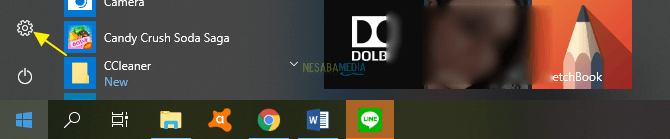
2. Pada jendela Settings, klik Devices seperti yang ditunjuk oleh tanda panah pada gambar dibawah ini.
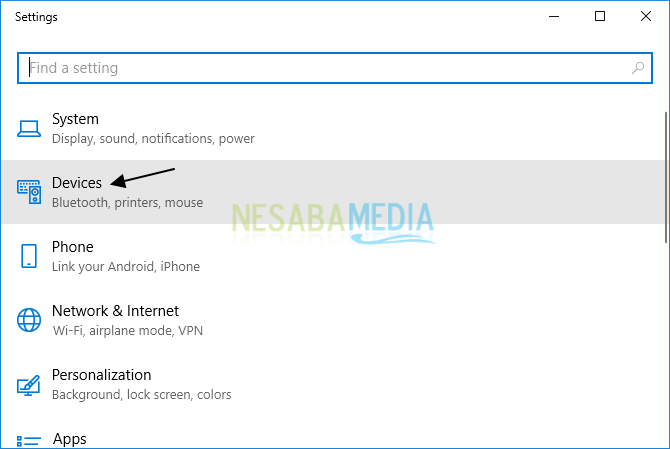
3. Lalu, klik Touchpad seperti yang ditunjuk oleh tanda panah pada gambar dibawah ini.
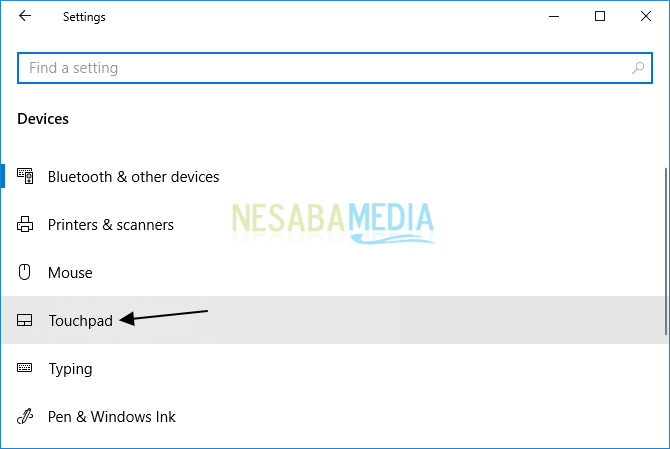
4. Pada jendela Touchpad, klik Additional settings di bagian Related settings seperti yang ditunjuk oleh tanda panah pada gambar dibawah ini.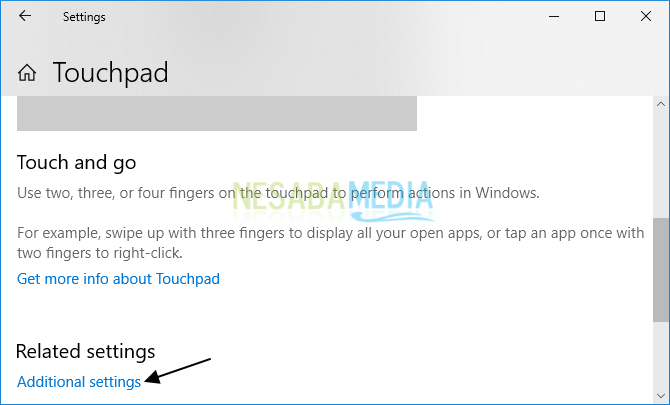
5. Nah, pada jendela Mouse Properties, klik device (touchpad) yang akan dimatikan lalu centang Disable when external USB pointing device plug in seperti yang ditunjuk oleh tanda panah pada gambar dibawah ini.
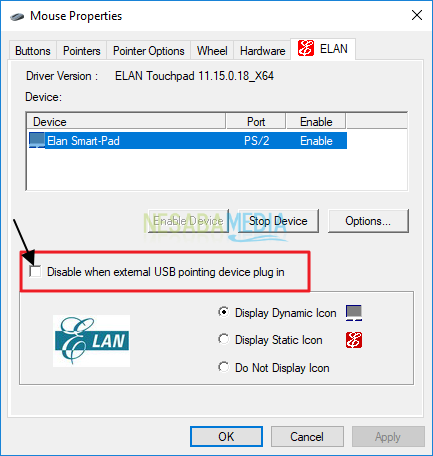
6. Selanjutnya, klik tombol Apply seperti yang ditunjuk oleh tanda panah pada gambar dibawah ini.
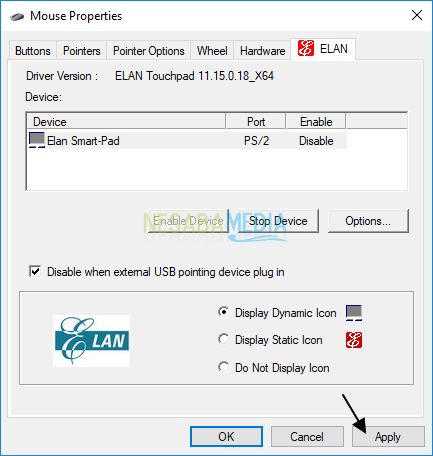
7. Terakhir, klik tombol OK seperti yang ditunjuk oleh tanda panah pada gambar dibawah ini.
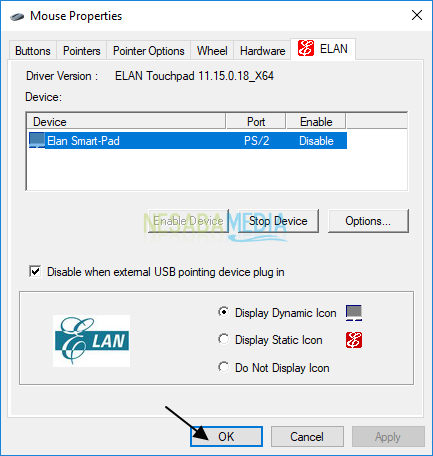
B. Control Panel
Berikuti dibawah ini langkah-langkah mematikan touchpad melalui menu Control Panel.
1. Buka Control Panel pada komputer Anda.
2. Pada jendela Control Panel, klik Hardware and Sound seperti yang ditunjuk oleh tanda panah pada gambar dibawah ini.
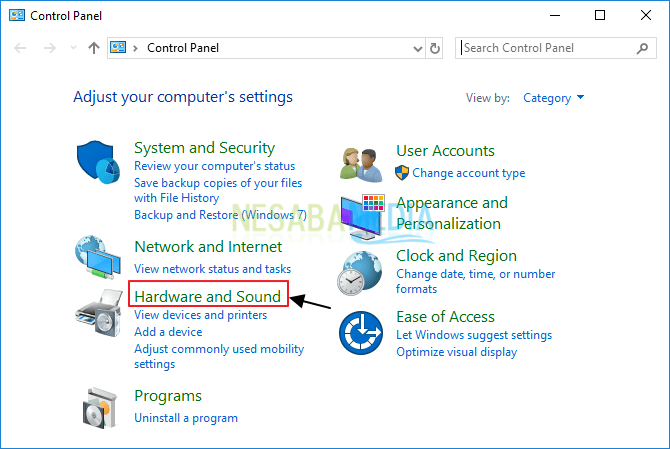
3. Kemudian, klik Mouse seperti yang ditunjuk oleh tanda panah pada gambar dibawah ini.

4. Nah, pada jendela Mouse Properties, klik device (touchpad) yang akan dimatikan lalu centang Disable when external USB pointing device plug in seperti yang ditunjuk oleh tanda panah pada gambar dibawah ini.
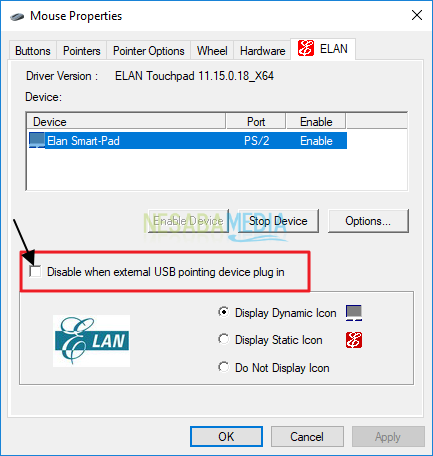
5. Selanjutnya, klik tombol Apply seperti yang ditunjuk oleh tanda panah pada gambar dibawah ini.
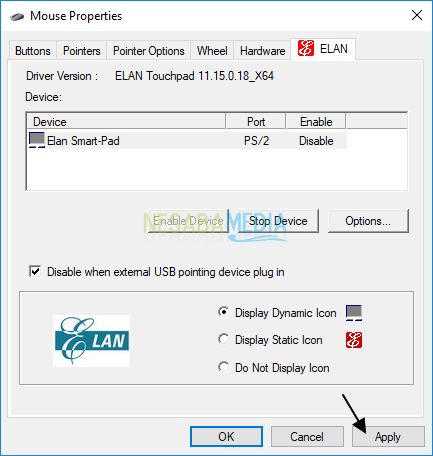
6. Terakhir, klik tombol OK seperti yang ditunjuk oleh tanda panah pada gambar dibawah ini.
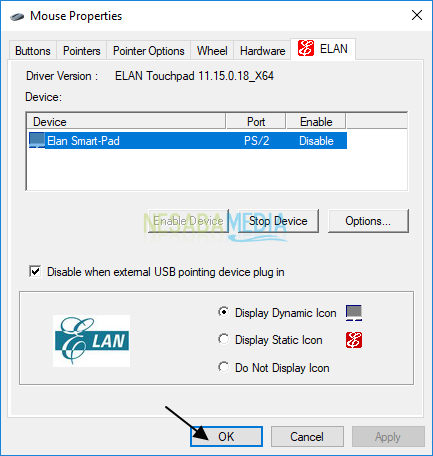
Dari kedua cara diatas, Anda dapat memilih cara mana saja karena keduanya sama kegunaannya dan sama-sama mudah. Sekian pembahasan tentang cara mematikan touchpad laptop saat mouse terpasang. Baiklah, semoga pembahasan yang telah dijelaskan diatas bermanfaat dan selamat mencoba. Terima kasih!
Editor: Muchammad Zakaria
Download berbagai jenis aplikasi terbaru, mulai dari aplikasi windows, android, driver dan sistem operasi secara gratis hanya di Nesabamedia.com:













